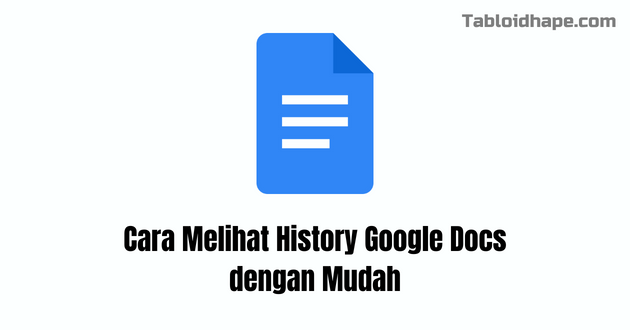Tabloidhape.com – Google Docs biasanya dipakai untuk menyimpan dokumen yang digunakan bersama. Maka dari itu, tidak menutup kemungkinan kalau ada perubahan yang dilakukan. Tapi, tenang saja karena ada cara melihat history Google Docs, kok.
Daftar Isi
Apa itu Google Docs?
Tahu, ‘kan, kalau Google menyediakan beberapa layanan web cloud? Nah, salah satunya adalah Google Docs ini. Sedangkan, Google Docs sendiri merupakan layanan dokumen untuk mengolah data.
Umumnya, Google Docs memungkinkan pengguna untuk mengerjakan dokumen bersamaan secara real-time. Namun, untuk dapat melakukannya tentu para pengguna harus mendapat akses untuk mengedit dulu, ya. Sebab, ini juga setidaknya harus ada cara melihat history Google Docs, ‘kan?
Cara Melihat History Google Docs
Untuk melihat histori atau riwayat yang terjadi di Google Docs itu ada beberapa cara. Hal ini tentu tergantung histori apa yang ingin dilihatnya. Sebab, selain melakukan pengeditan, juga dapat melihat riwayat berbagi dokumen.
Cara Melihat Semua Perubahan pada Google Docs
- Buka Google Drive
Ini adalah langkah pertama cara melihat history Google Docs jika ingin melihat semua perubahannya. Anda harus dapat mengakses Google Drive terlebih dahulu dengan akun Google, ya. Hal ini sebenarnya bukan tanpa sebab karena Google Docs tersimpan di Google Drive.
- Buka file Google Docs
Setelah Google Drive terbuka maka selanjutnya buka file atau dokumen Google Docs tersebut. Tentu saja file akan terbuka dalam bentuk word, tapi karena bersifat web cloud maka akan terbuka di browser.
- Pilih lihat histori versi
Langkah ketiga cara melihat history Google Docs yaitu dengan memilih menu lihat histori versi saja. Untuk step-nya, Anda tinggal mengklik menu File yang berada di menu bar bagian atas. Setelah itu, pilih Version history, kemudian pilih See version history.
Selain dengan cara tersebut, ada satu cara yang lebih mudah dengan memakai shortcut-nya. Anda dapat langsung menekan secara bersamaan tombol Ctrl, Alt, Shift, dan huruf H pada keyboard. Di bagian sebelah kanan akan muncul pengguna, serta waktu dilakukannya perubahan.
Cara Melihat Perubahan Sejak Google Docs dibuka Terakhir Kali
- Akses Google Drive
Seperti sebelumnya, langkah pertama cara melihat history Google Docs adalah mengakses Google Drive dulu. Pastikan akun Google tersebut merupakan tempat tersimpannya file atau dokumen yang dimaksud, ya.
- Buka file Google Docs
Untuk langkah kedua ini juga masih sama dengan sebelumnya. Setelah Google Drive terbuka dan file tersebut ada di sana maka lakukan langkah kedua. Itu adalah buka file atau dokumen Google Docs yang dimaksud tersebut.
- Pilih lihat perubahan baru
Nah, untuk langkah ketiga cara melihat history Google Docs ini tentunya berbeda. Setelah file terbuka, kemudian see revision history. Nah, terlihatlah pengguna yang telah mengubah atau mengedit dokumen.
Selain melihat pengedit, Anda juga dapat mengembalikan hasil yang diubah menjadi yang sebelumnya, lho. Caranya sangat mudah, Anda tingggal mengklik salah satu riwayat editan. Akan muncul Restore this version dan Anda tinggal klik tombol tersebut untuk mengembalikan ke versi sebelumnya.
Cara Melihat Siapa Saja yang Mengakses Google Docs
- Buka Google Docs
Langkah awal cara melihat history Google Docs siapa saja yang mengaksesnya sama seperti di atas. Pertama, akses Google Drive dengan akun Google Anda yang menyimpan file yang diinginkan. Setelah masuk ke laman Google Drive, buka file atau dokumen Google Docs tersebut.
- Klik Aktivitas
Pada dashboard di bagian kanan atas, terdapat icon aktivitas, klik icon tersebut untuk langkah berikutnya. Akan muncul laman pop up, pada menu di sebelah kiri, klik Viewers.
- Pilih All viewers
Setelah klik menu Viewers pada laman pop up, laman akan berganti. Akan tampil dua pilihan menu di bagian atas laman pop up. Nah, cara melihat history Google Docs siapa saja yang mengakses, pilih menu All viewers.
Melihat siapa saja yang berbagi Google Docs
- Buka Google Docs
Untuk melihat riwayat siapa saja yang berbagi Google Docs dengan Anda, step pertama masih sama. Akses Google Drive, kemudian buka Google Docs yang diinginkan.
- Klik aktivitas
Cara melihat history Google Docs yang berbagi dengan Anda yang kedua juga sama seperti sebelumnya. Klik icon aktivitas pada bagian dashboard hingga tampil pop up.
- Pilih Shared with
Selanjutnya, pilih menu Viewers yang berada di sebelah kiri. Setelah itu, klik menu Shared with yang ada di bagian atas. Maka, akan terlihat pengguna yang juga berbagi Google Docs dengan Anda.
Itulah beberapa cara lihat history Google Docs. Ternyata banyak, ‘kan, riwayat yang dapat dilihat? Sebab, Google Docs biasanya digunakan bersamaan maka memang harus bersifat transparan.
 TabloidHape.com Media Berita Teknologi
TabloidHape.com Media Berita Teknologi